
Wie zeige ich den Batterieprozentsatz auf dem iPhone / iPad an? [Gelöst]

Für iPhone-Benutzer, die neu im iOS-System sind, dauert es einige Zeit, sich mit einem solchen geschlossenen System vertraut zu machen. Denn das Betriebssystem des iPhones ist nicht dasselbe wie das von Android. Standardmäßig zeigt das iOS-System den Prozentsatz der Akkuleistung nicht in der oberen rechten Ecke des iPhone-Bildschirms an. Wo und wie kann man also den Batterieprozentsatz auf dem iPhone einrichten und bei Bedarf anzeigen? Schauen wir uns im folgenden Teil die praktischen Fähigkeiten an.
Teil 1. [Benutzerhandbuch] So schalten Sie den Batterieprozentsatz auf dem iPhone / iPad ein
Teil 2. [Extra-Tipps] Erfahren Sie mehr über die iPhone-Akkueinstellungen

Warum müssen Sie den Batterieprozentsatz auf dem iPhone anzeigen?
Nun, ohne den Batterieprozentsatz, der in der Statusleiste des iPhone-Bildschirms angezeigt wird, wäre es für Sie etwas unpraktisch. Aber mit dem Batterieprozentsatz, der auf dem iPhone-Bildschirm angezeigt wird, profitieren Sie in vielerlei Hinsicht davon, zum Beispiel:
1. Es hilft Ihnen zu wissen, wie lange der Akku noch halten kann, wenn die Statusleiste rot wird, und zu entscheiden, ob Sie ihn aufladen möchten oder nicht.
2. Es hilft Ihnen zu sehen, ob Ihr iPhone während des Ladevorgangs aufgeladen wurde oder nicht.
3. Es hilft Ihnen, zu messen und zu sagen, wie viel verbleibende Leistung auf Ihrem iPhone oder iPad noch vorhanden ist.
4. Es hilft Ihnen zu beurteilen, ob die Akkulaufzeit Ihres iPhones schlecht ist oder sich verschlechtert oder normal funktioniert.
...
Sie können den Batterieprozentsatz auf iPhone und iPad aktivieren, um ihn in der Statusleiste anzuzeigen, während der iPod touch den Batterieprozentsatz nicht unterstützt. Nachfolgend finden Sie Anweisungen zum Anzeigen des Batterieprozentsatzes auf Ihrem iPhone oder iPad.
1. Für iPhone 8 Plus / 8 / 7 Plus / 7 / 6s Plus / 6s / 6 Plus / 6 oder frühere Generation:
Schritt 1. Entsperren Sie Ihr iPhone und öffnen Sie die App "Einstellungen" auf Ihrem iPhone oder iPad.
Schritt 2. Scrollen Sie nach unten, um die Option "Akku" herauszufinden, und tippen Sie darauf.
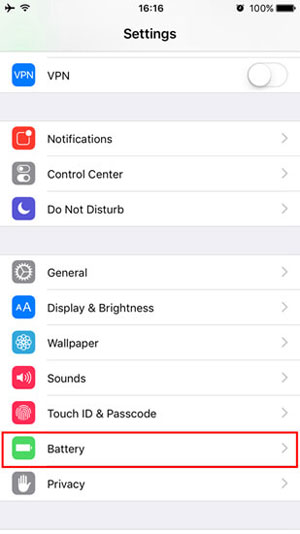
Schritt 3. Finden Sie es auf der Seite Batterie heraus und schalten Sie die Option "Batterieprozentsatz" ein, um sie zu aktivieren.
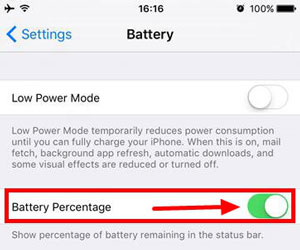
Dann können Sie jetzt den Prozentsatz der verbleibenden Batterie in der Statusleiste auf dem iPhone-Bildschirm sehen. Überprüfen Sie es einfach in der oberen rechten Ecke des iPhone-Bildschirms.
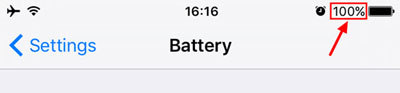
Hinweis: Befolgen Sie auf einigen iOS-Geräten die folgenden Anweisungen, um die Anzeige des Batterieprozentsatzes auf dem Bildschirm anzuzeigen:
- Starten Sie die App "Einstellungen" auf dem iDevice und gehen Sie zu "Allgemein".
- Wählen Sie die Option "Nutzung" und finden Sie die Funktion "Batterieprozentsatz" heraus.
- Aktivieren Sie "Batterieprozentsatz" auf Ihrem Gerät und beenden Sie die Einstellungen, indem Sie auf die Home-Taste tippen.
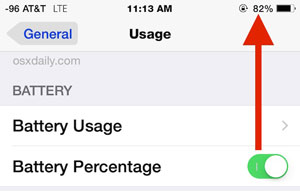
Sie mögen vielleicht: Anleitung zum Überwachen der Akkuleistung unter iOS 8/9
2. Für iPhone X oder neuere Generation:
Wie zeige ich die Batterieprozentanzeige auf dem iPhone X an? Für das iPhone X oder eine neuere Generation finden Sie den gesuchten Batterieprozentsatz im Kontrollzentrum. Um die Batterieanzeige auf dem iPhone X zu überprüfen, führen Sie bitte die folgenden Schritte aus:
Schritt 1. Wischen Sie einfach von der oberen rechten Ecke des Bildschirms des iPhone X nach unten, um auf das Kontrollzentrum zuzugreifen. Die Art und Weise, wie das Kontrollzentrum geöffnet wird, unterscheidet sich von der anderer iPhone-Geräte.
Schritt 2. Schauen Sie sich die Ecke rechts oben im Kontrollzentrum an, möglicherweise finden Sie die Batterieprozentanzeige neben dem Batteriesymbol.

Wenn Sie also den Batterieprozentsatz auf dem iPhone X sehen möchten, öffnen Sie bitte das Kontrollzentrum auf die obige Weise und Sie finden möglicherweise heraus, was Sie wollen.
Außerdem ist die Funktion "Batterieprozentsatz" auf dem iPod touch nicht verfügbar.
Siehe auch: Nützliche Tipps zur Verbesserung der Akkulaufzeit für das iPhone
1. Um zu überprüfen, wie viel Akkuverbrauch jede App auf Ihrem iPhone verbraucht, können Sie auf Ihrem iPhone zu "Einstellungen" > "Nutzung" > "Akkuverbrauch" gehen und die Optionen zwischen "Letzte 24 Stunden" und "Letzte 7 Tage" umschalten, um den Akkuverbrauch auf Ihrem Gerät zu überprüfen.
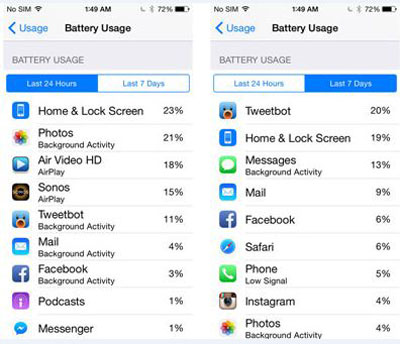
2. Um den Stromverbrauch Ihres iPhones vorübergehend zu reduzieren, bis es vollständig aufgeladen ist, können Sie den "Energiesparmodus" aktivieren, indem Sie auf "Einstellungen" > "Akku" > "Energiesparmodus" tippen. Wenn der Energiesparmodus aktiviert ist, werden einige Funktionen auf dem iPhone deaktiviert, darunter der E-Mail-Abruf, die Aktualisierung der Hintergrund-App, automatische Downloads, einige visuelle Effekte usw.
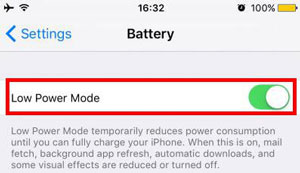
3. Um Ihr iPhone schneller aufzuladen, können Sie alle Apps beenden und alle Funktionen Ihres iPhones während des Ladevorgangs deaktivieren, einschließlich Wi-Fi, Bluetooth, Mobilfunkdaten, DNF-Modus, Musik, Spiele, Videos usw. Dadurch kann der Akkuverbrauch des iPhone gestoppt werden, um das iPhone schneller aufzuladen.
4. Wenn Sie den Energiesparmodus aktiviert haben, der auf dem iPhone zum Energiesparen dient, wird der Batterieprozentsatz immer in der Statusleiste angezeigt.
Verwandte Artikel:
So passen Sie das iOS 11 Control Center auf dem iPhone X / 8 / 7 an
So sperren Sie Notizen mit Passwort oder Touch ID auf dem iPhone / iPad